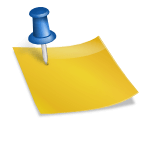Convertir un archivo de Word a docx puede parecer una tarea sencilla, pero a veces puede generar problemas si no se siguen los pasos correctos. En este artículo te explicamos de manera detallada cómo convertir un archivo de Word a docx de forma fácil y rápida, para que puedas trabajar con tus documentos de manera más eficiente.
Modificando la versión de un documento Word: Pasos sencillos para actualizar y guardar cambios
Si necesitas actualizar un documento Word y guardar los cambios, sigue estos sencillos pasos:
Paso 1: Abre el archivo Word
Abre el archivo de Word que deseas actualizar y modifica el contenido según sea necesario.
Paso 2: Guarda el archivo con un nuevo nombre
Para evitar sobrescribir la versión anterior del documento, guarda el archivo con un nuevo nombre. Haz clic en Archivo > Guardar como y elige un nombre de archivo diferente. Asegúrate de que el formato de archivo sea docx, que es el formato actual de Word.
Paso 3: Cierra el archivo
Una vez que hayas guardado el archivo con el nuevo nombre, cierra el archivo original sin guardar los cambios.
Paso 4: Verifica la nueva versión
Abre el nuevo archivo que acabas de guardar y verifica que se hayan guardado todos los cambios correctamente. Si es necesario, realiza más modificaciones y guarda el archivo de nuevo con un nombre diferente.
Con estos sencillos pasos, puedes actualizar y guardar cambios en un documento de Word de forma fácil y segura.
Identificando el formato del archivo DOCX: Todo lo que necesitas saber
Identificando el formato del archivo DOCX: Este artículo te explicará todo lo que necesitas saber sobre el formato de archivo DOCX de Microsoft Word. Aprenderás qué es un archivo DOCX, cómo funciona y cómo convertirlo a otros formatos.
¿Qué es un archivo DOCX? Un archivo DOCX es un formato de archivo de Microsoft Word introducido en Word 2007. Es el sucesor del formato DOC anterior y se utiliza para almacenar documentos de texto, imágenes, gráficos y otros elementos en un solo archivo.
Cómo funciona el formato DOCX: El formato DOCX utiliza un archivo ZIP para almacenar el contenido del documento y un archivo XML para almacenar la estructura y el formato. Esto significa que cada elemento del documento, como el texto, las imágenes y las tablas, se guarda en una carpeta dentro del archivo ZIP.
Cómo convertir un archivo de Word a DOCX: Si necesitas convertir un archivo de Word a DOCX, puedes hacerlo fácilmente utilizando la función «Guardar como» y seleccionando el formato de archivo DOCX en el menú desplegable. También hay herramientas en línea que pueden hacer la conversión por ti.
Conclusión: Ahora que sabes todo lo que necesitas sobre el formato de archivo DOCX de Microsoft Word, puedes convertir tus documentos a este formato y compartirlos con otros usuarios de Word de manera efectiva.
Transformando un documento de Word en un archivo de Google Docs: Paso a paso
¿Necesitas convertir un archivo de Word a docx? Si estás buscando una forma sencilla y rápida de hacerlo, estás en el lugar correcto. En este artículo, te explicamos cómo transformar un documento de Word en un archivo de Google Docs en pocos pasos.
Paso 1: Accede a tu cuenta de Google
Lo primero que necesitas hacer es acceder a tu cuenta de Google. Si no tienes una, puedes crear una fácilmente. Una vez dentro, dirígete a Google Docs.
Paso 2: Crea un nuevo documento
Una vez dentro de Google Docs, crea un nuevo documento. Puedes hacerlo desde cero o copiar y pegar el contenido del archivo de Word que deseas convertir.
Paso 3: Importa el archivo de Word
Para importar el archivo de Word, dirígete al menú «Archivo» y selecciona «Importar». Selecciona el archivo de Word que deseas convertir y haz clic en «Abrir». El archivo se importará automáticamente a Google Docs.
Paso 4: Guarda el archivo como docx
Una vez que hayas importado el archivo de Word a Google Docs, es hora de guardarlo como un archivo docx. Para hacerlo, dirígete al menú «Archivo» y selecciona «Descargar». Selecciona «Microsoft Word (.docx)» y haz clic en «Descargar». El archivo se descargará en tu computadora como un archivo de Word.
¡Listo! Ahora sabes cómo transformar un documento de Word en un archivo de Google Docs en pocos pasos. No pierdas más tiempo intentando convertir archivos de forma complicada, sigue estos sencillos pasos y convierte tus documentos de Word a docx de manera fácil y rápida.